常用方法有四种,各有优缺点,大家可根据需要自取,介绍如下:
方法一:删除AppData下的文件
简介:该方法操作便捷,但是之前的历史记录和配置文件会丢失。对于使用历史不多,没有保存需要的读者比较适用。
1、进入目录C:Users用户名AppDataRoamingScooter SoftwareBeyond Compare 4,删除该文件夹下的所有文件。
待删除的文件
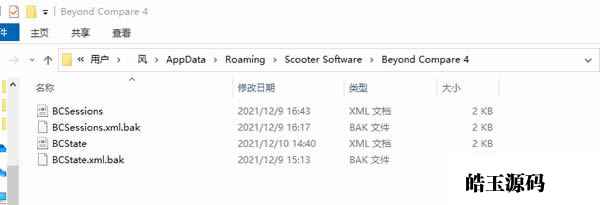
图1:待删除的文件
这里需要补充说明下,AppData文件夹可能会被隐藏,此时,点击“查看”,找到“隐藏的项目”,勾选上即可。
显示隐藏文件的方式
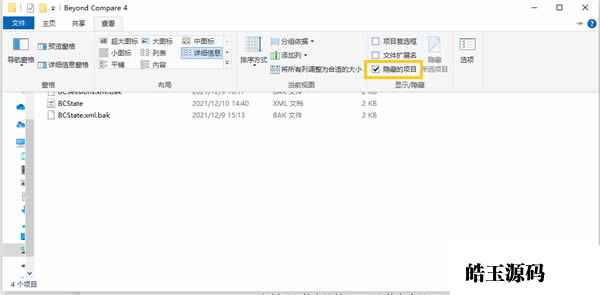
图2:显示隐藏文件的方式
2、重启Beyond Compare 4
方法二:修改BCState.xml
简介:该方法是在方法一基础上的改进,代价比方法一小,不会丢失历史信息,操作相对复杂一点。
操作步骤如下:
1、用编辑软件打开BCstate.xml文件,目录同方法一(“C:Users[Your User Name]AppDataRoamingScooter SoftwareBeyond Compare 4BCState.xml”)
2、删除BCstate.xml配置文件中的节点信息,如图所示,找到字段,删除两个之间的全部内容,完成编辑后保存文件。
3、重新打开Beyond Compare 4软件。
BCstate.xml文件修改内容

图3:BCstate.xml文件修改内容
方法三:删除BCUnrar.dll
简介:该方法操作便捷。
删除安装目录下的BCUnrar.dll文件,如笔者的安装目录在C:Program FilesBeyond Compare 4下,则在该目录下可以找到这个dll文件,如图3所示。
Beyond Compare4安装目录

图4:Beyond Compare4安装目录
方法四:修改注册表
简介:操作相对复杂。
1、在系统搜索栏中输入“regedit”,打开“注册表编辑器”。
注册表进入方式
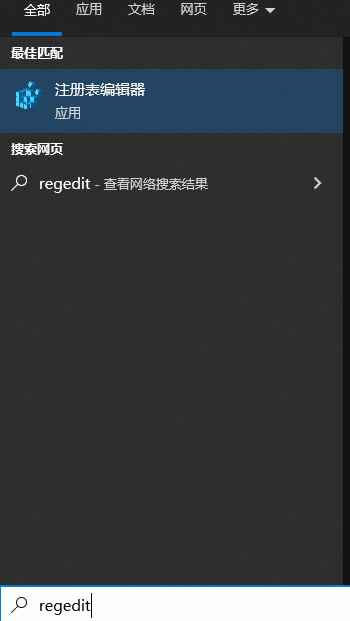
图5:注册表进入方式
2、找到HKEY_CURRENT_USERSoftwareScooter SoftwareBeyond Compare 4,删除其中的CacheID。
注册表修改内容
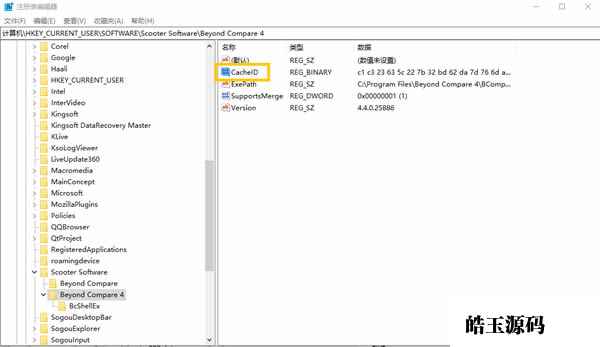
图6:注册表修改内容
3、自动化以上步骤:
如果觉得以上步骤复杂,需要将删除CacheID自动化进行,可以将以下命令保存为bat文件,然后双击运行即可。
reg delete “HKEY_CURRENT_USERSoftwareScooter SoftwareBeyond Compare 4” /v CacheID /f
以上就是笔者总结的“beyond compare提示密钥过期的解决方法”,希望可以帮到各位读者。









